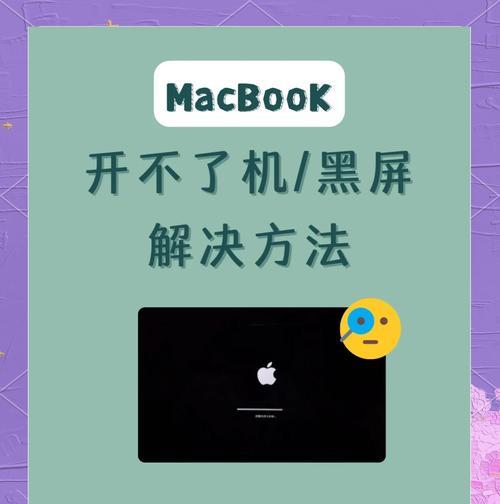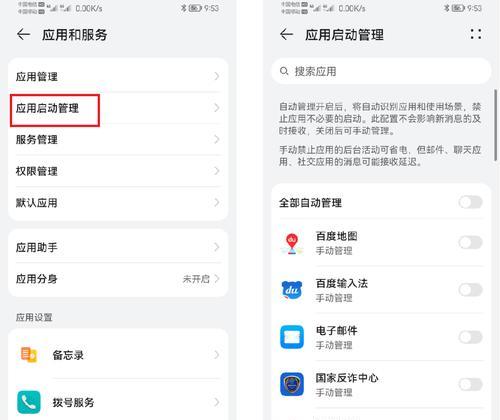在互联网世界中,服务器的稳定运行是确保网站正常访问的基础。但实际情况中,服务器可能会因为各种原因暂时不可用,这会直接影响用户体验和网站的业务连续性。本文将深入探讨查找服务器暂不可用的原因,并提供一系列实用的解决办法,帮助您快速恢复正常服务。
1.初步判断服务器状态
在寻找解决办法之前,首先要确认服务器确实不可用。可以采用以下方法进行初步判断:
访问服务器IP或域名:如果无法正常访问,可以初步判断服务器可能宕机或处于不可访问状态。
使用ping命令:在命令行界面输入`ping`加服务器IP或域名,连续ping几次,看是否有回应。
使用telnet命令:检查服务器是否在监听端口,例如`telnetyourserver.com80`。
利用第三方网站监控工具:如站长工具、Pingdom等,这些工具能提供更加直观的状态显示。
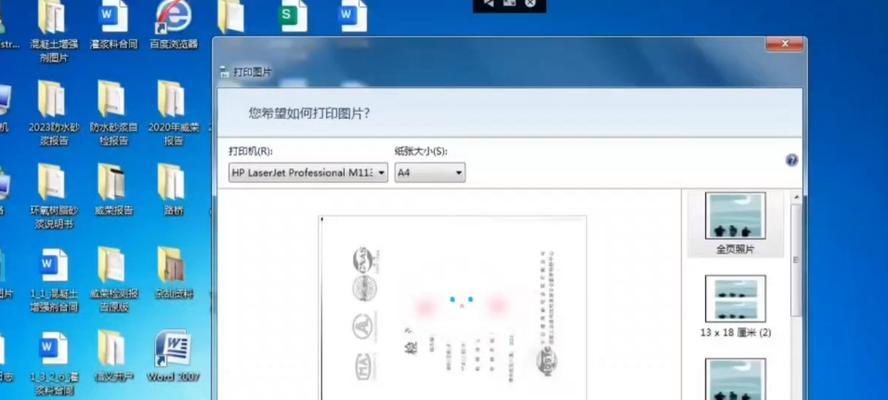
2.查找服务器暂不可用的原因
服务器不可用的原因可能多样,以下是一些常见的原因以及相应的检测方法:
2.1硬件故障
检测方法:
检查服务器日志:查看系统日志文件,通常位于`/var/log`目录下,通过日志可以发现硬件故障的警告信息。
使用硬件检测工具:使用smartmontools检测硬盘健康状况。
2.2软件故障
检测方法:
查看应用日志:确定是否有应用程序或服务崩溃导致的不可用。
系统资源使用情况:通过top,htop或监控面板查看CPU、内存、磁盘I/O等资源使用状况。
2.3网络问题
检测方法:
检查网络连接:确保服务器网络线路稳定,使用`traceroute`命令跟踪数据包的传输路径。
联系网络服务提供商:了解是否有网络中断或线路维护的情况发生。
2.4DDoS攻击
检测方法:
监控异常流量:通过服务器的流量监控发现异常流量峰值。
访问安全服务提供商:一些安全服务商提供实时DDoS攻击检测和防御服务。
2.5配置错误
检测方法:
查看配置文件:检查最近的配置文件变动,确认是否有配置不当或错误。
系统更新与补丁:确保系统和应用都已更新至最新版本,以避免因安全漏洞导致的问题。

3.服务器不可用的解决办法
3.1硬件故障解决办法
更换硬件:如果确认硬件故障,例如硬盘损坏,需要尽快更换新硬件。
数据备份与恢复:在硬件被更换前,确保重要数据已备份。
3.2软件故障解决办法
重启服务或应用:有时简单重启服务或应用即可恢复正常。
回滚更新:如果故障发生在软件更新后,尝试回滚到旧版本。
3.3网络问题解决办法
联系ISP:若确认是网络问题,联系您的互联网服务提供商处理。
启用备用线路:如果可能,使用备用网络线路或移动网络进行临时通信。
3.4DDoS攻击解决办法
启用DDoS防护:使用云服务商或第三方DDoS防护服务来缓解攻击。
封禁攻击源IP:在防火墙或路由器设置中封禁攻击的IP地址。
3.5配置错误解决办法
修正配置文件:按照正确的配置指南修正配置文件。
应用变更后进行测试:修改配置后,先在测试环境中进行验证,确保不会引起其他问题。

4.预防服务器再次出现不可用情况
一旦解决了服务器不可用的问题,采取以下措施可以帮助预防未来的事故:
定期备份数据:保持数据备份的定期性和完整性,可以在出现问题时快速恢复。
监控和警报系统:建立完善的监控系统,并设置警报机制,当服务器出现异常时能及时通知管理员。
负载均衡:使用负载均衡设备分散流量,提高服务器的可用性和稳定性。
定期安全检查:进行定期的安全审核,防范潜在的网络攻击和软件漏洞。
5.结语
服务器暂不可用时,快速准确的诊断和采取正确的解决办法至关重要。通过上述的步骤,您可以有效地诊断和解决问题,并采取措施预防未来的服务器中断。无论是硬件故障、软件问题、网络故障还是遭受攻击,了解其解决策略将帮助您保持网站的高可用性和用户的良好体验。